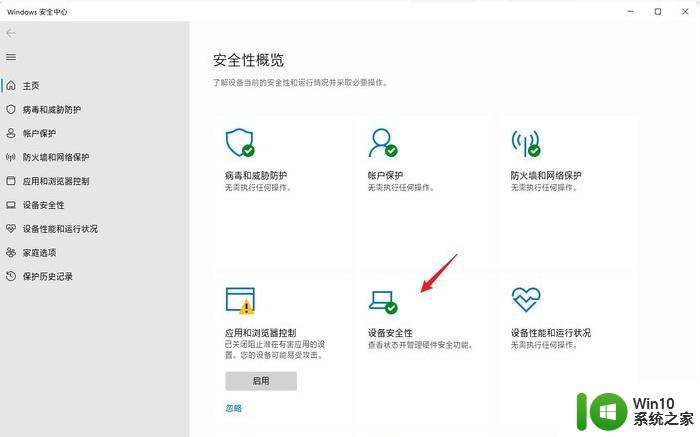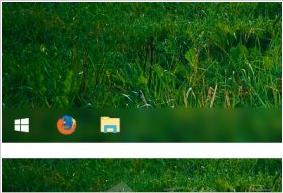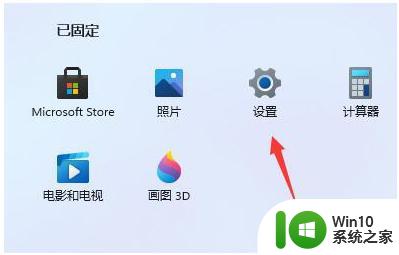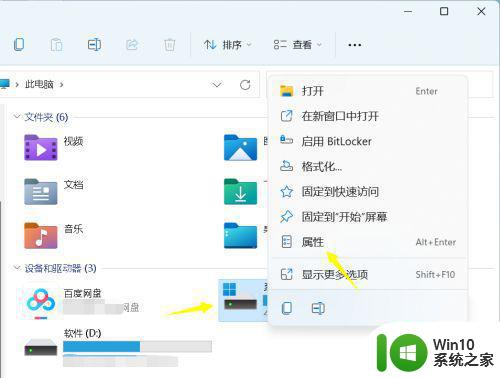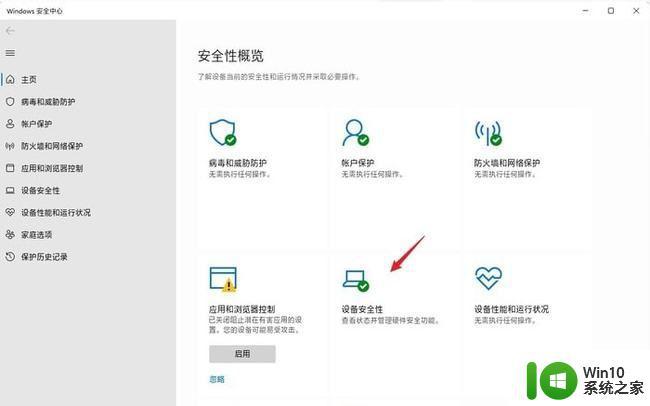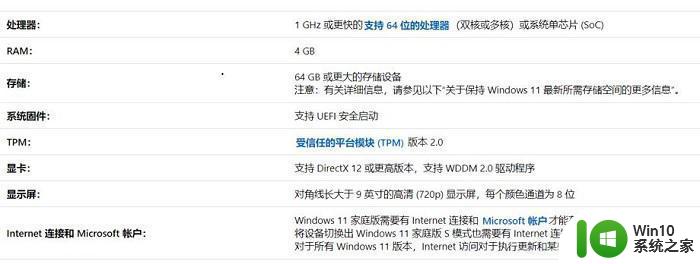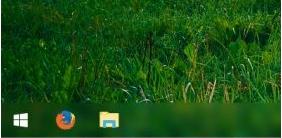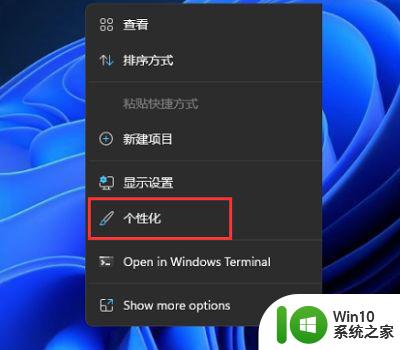win11打游戏掉帧卡顿如何处理 win11卡顿掉帧原因分析与解决方法
随着Win11的推出,很多游戏玩家纷纷升级操作系统,然而却发现在游戏中遇到了掉帧卡顿的问题,这个问题让不少玩家感到困扰,因为在游戏中掉帧卡顿不仅会影响游戏体验,还可能导致游戏无法正常进行。为什么Win11会出现这样的问题呢?掉帧卡顿的原因究竟是什么?又有哪些解决方法可以尝试呢?本文将对Win11打游戏掉帧卡顿的原因进行分析,并提供一些解决方法,希望能帮助到遇到这个问题的玩家们。

具体步骤如下:
Windows 11中增加了很多安全性调整,这其中就包含一项名为VBS(Virtualization-based Security)的默认安全选项。这个设置在Windows 10里是默认关闭的,有网友表示自己在Windows 11下玩游戏时,发现帧率要比Windows 10下低,那么原因很可能就是这个功能被开启了。
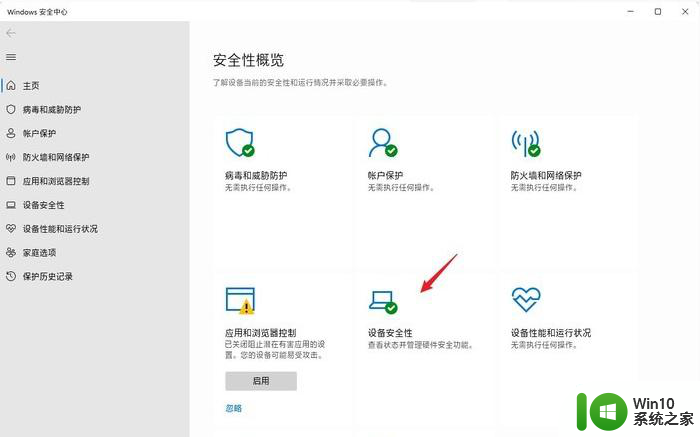
关闭的方法很简单,打开“设置-隐私和安全性-Windows安全中心”。找到“设备安全性”,将其中的“内核隔离-内存完整性”关闭即可。
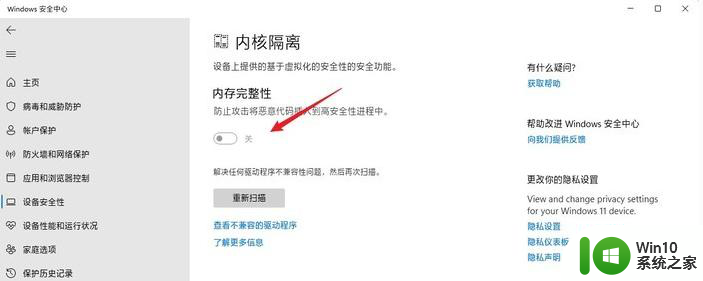
win11打游戏掉帧卡顿怎么办?
1、Win + R 键打开运行窗口输入 msconfig。
2、点击 “服务” 选项卡,勾选 ”隐藏所有 Microsoft 服务”,点击 “全部禁用”。
3、点击 ”启动” 选项卡,点击 ”打开任务管理器”,然后禁用全部启动项并确定。
4、重启电脑。
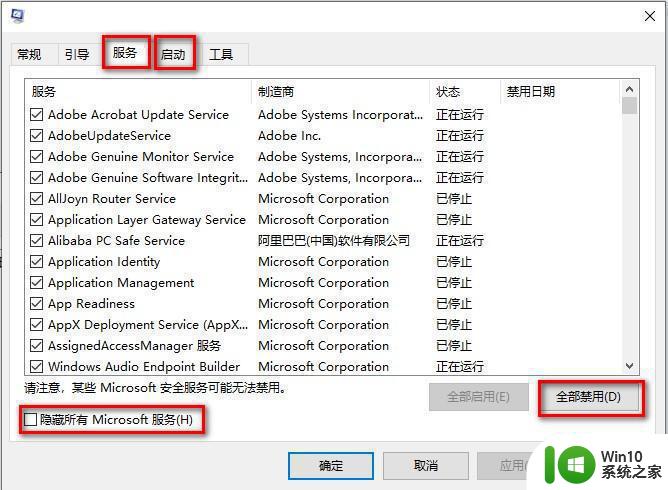
以上就是win11打游戏掉帧卡顿如何处理的全部内容,如果还有不懂的用户可以根据小编的方法来操作,希望这些方法能够帮助到大家。